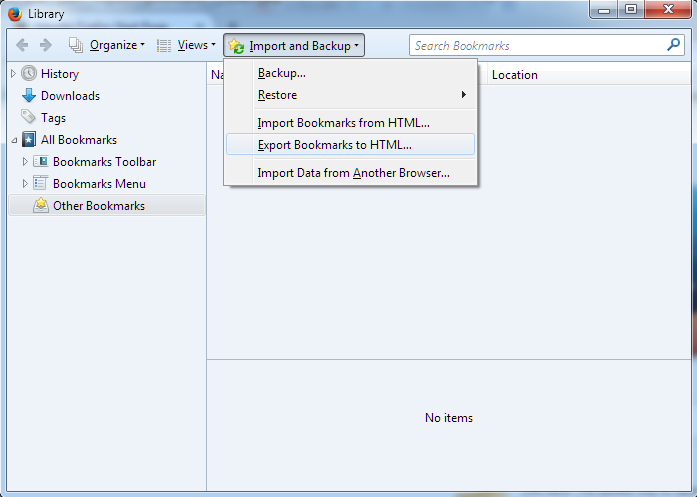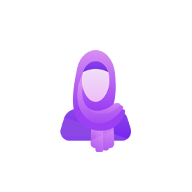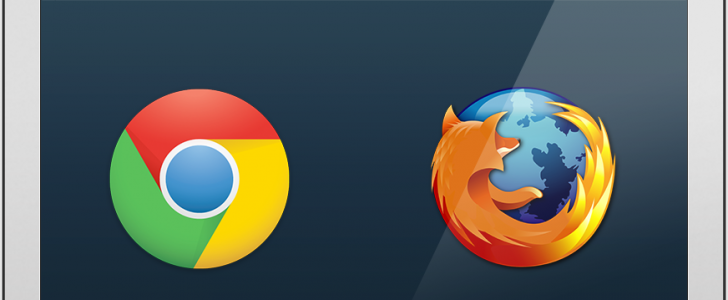
موضوع اليوم مهم جداً لمستخدمي برنامج جوجل كروم ومتصفح فايرفوكس، حيث سنعرض لكم كيفية حفظ المواقع المفضلة Bookmarks من كلا المُتصفحين على هيئة نسخة احتياطية. بشكل عام فانه بعد تنصيب نسخة ويندوز جديدة على جهازك، فإن جميع المُفضلات الموجودة على المتصفحات يتم مسحها نهائياً، لكن اليوم سنجعلك تحفظ هذه المفضلات على جهازك من أجل استعادتها فيما بعد أذا أردت ذلك.
أخذ نسخة احتياطية من مفضلات جوجل كروم:
- نقوم بالدخول الى هذا الرابط ” chrome://bookmarks ” وذلك من خلال نسخه ووضعه في المتصفح ثم الضغط على زر ENTER.
- بعد فتح الرابط، ستجد الصفحة الخاصة بعرض المواقع المفضلة Bookmarks.
- نقوم بالضغط علي كلمة “Organize ” الموجودة بالأعلى.
- ستجد قائمة منسدلة ومنها نضغط على الاختيار ” Export bookmarks to HTML file “.
- سيقوم جوجل كروم بحفظ نسخة احتياطية من كل العلامات والمواقع المفضلة لديك على الكمبيوتر.
- لاستعادة هذه النسخة فيما بعد، يمكنك تطبيق نفس الخطوات مع اختيار ” import bookmarks from HTML file “.

- نفتح متصفح فايرفوكس، ثم نضغط على ” Bookmarks “.
- نضغط على الاختيار ” Show all Bookmarks “.
- سيقوم المتصفح بفتح نافذة جديدة، ومن الشريط العلوي نضغط على زر ” Import and Backup “.
- سنلاحظ وجود قامة منسدلة، نضغط على الاختيار ” Export bookmarks to HTML”.
- سيقوم المتصفح بحفظ نسخة احتياطية من جميع المواقع المفضلة على جهازك.